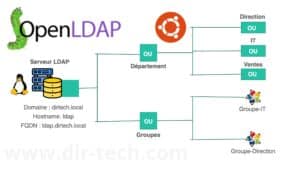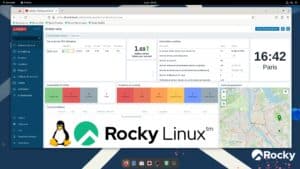CloudPanel est un panel d’hébergement gratuit conçu pour faciliter la gestion des sites web et des applications web. Dans cet article, nous allons voir comment installer CloudPanel sur un serveur Ubuntu 22.04.
Prérequis du système
Avant de commencer l’installation de CloudPanel, assurez-vous que votre système réponde aux exigences minimales. CloudPanel nécessite :
- Un système d’exploitation Ubuntu 22.04 installé. Ubuntu est un système d’exploitation open source basé sur Linux, largement reconnu pour sa stabilité et son soutien communautaire. Vous pouvez le télécharger depuis le site officiel d’Ubuntu.
- Au moins 1 Go de RAM, bien que 4 Go ou plus soient recommandés pour une performance optimale. La RAM, ou mémoire vive, est une donc composante essentielle qui influe sur la vitesse et l’efficacité de votre serveur.
- Un espace disque d’au moins 10 Go. Cet espace est nécessaire pour stocker le système d’exploitation, les applications, les logs et autres fichiers système.
Étape 1 : Se connecter au serveur avec SSH
Avant de commencer l’installation de CloudPanel, vous devez vous connecter à votre serveur Ubuntu en utilisant SSH.
Si vous ne savez pas comment le faire, voici donc un article vous montrant la connexion SSH.
⇒ Comment se connecter à un serveur avec SSH ? Guide pas à pas
Étape 2 : Mise à jour du système
Une fois que vous êtes connecté au serveur, commencer avec les mises à jour.
Ubuntu publie régulièrement des mises à jour qui peuvent inclure des améliorations de performance, des correctifs de sécurité et des nouvelles fonctionnalités.
Exécutez donc les commandes suivantes :
sudo apt-get update
sudo apt-get upgradeCes commandes téléchargent ainsi la liste des dernières mises à jour disponibles et installent ces mises à jour sur votre système.
Étape 3 : Installation de Curl
Curl est un outil de ligne de commande qui permet de télécharger des fichiers à partir de l’Internet. Nous l’utiliserons pour télécharger le script d’installation de CloudPanel.
Pour installer curl, entrez la commande suivante dans le terminal :
sudo apt install wget curlÉtape 4 : Téléchargement et installation du script de CloudPanel
Maintenant que nous avons curl installé, nous pouvons télécharger le script d’installation de CloudPanel.
Il faut noter que vous avez la possibilité de choisir une base de donnée pour votre serveur.
Choisissez d’utiliser une seule base de données à la fois.
Pour ce faire, entrez la commande suivante pour MySQL 8.0 :
curl -sS https://installer.cloudpanel.io/ce/v2/install.sh -o install.sh; \
echo "3874fff99744cf3afe6f533013282e87c95640e128d1d3998666e2929dc12978 install.sh" | \
sha256sum -c && sudo bash install.shPour MariaDB 10.11 :
curl -sS https://installer.cloudpanel.io/ce/v2/install.sh -o install.sh; \
echo "3874fff99744cf3afe6f533013282e87c95640e128d1d3998666e2929dc12978 install.sh" | \
sha256sum -c && sudo DB_ENGINE=MARIADB_10.11 bash install.shEt enfin pour MariaDB 10.6 :
curl -sS https://installer.cloudpanel.io/ce/v2/install.sh -o install.sh; \
echo "3874fff99744cf3afe6f533013282e87c95640e128d1d3998666e2929dc12978 install.sh" | \
sha256sum -c && sudo DB_ENGINE=MARIADB_10.6 bash install.shAprès cette commande se déroule automatiquement. Le script va installer tous les nécessaires, vous allez donc patienter quelques minutes.
Il installe tous les composants nécessaires, y compris PHP, MySQL, et NGINX, et configure le système pour utiliser CloudPanel.
Étape 5 : Accéder à CloudPanel
Après avoir terminé l’installation, vous pouvez accéder à l’interface de CloudPanel via votre navigateur web.
Entrez l’adresse IP de votre serveur suivie de :8443 dans la barre d’adresse de votre navigateur. Par exemple, http://server_ip:8443.
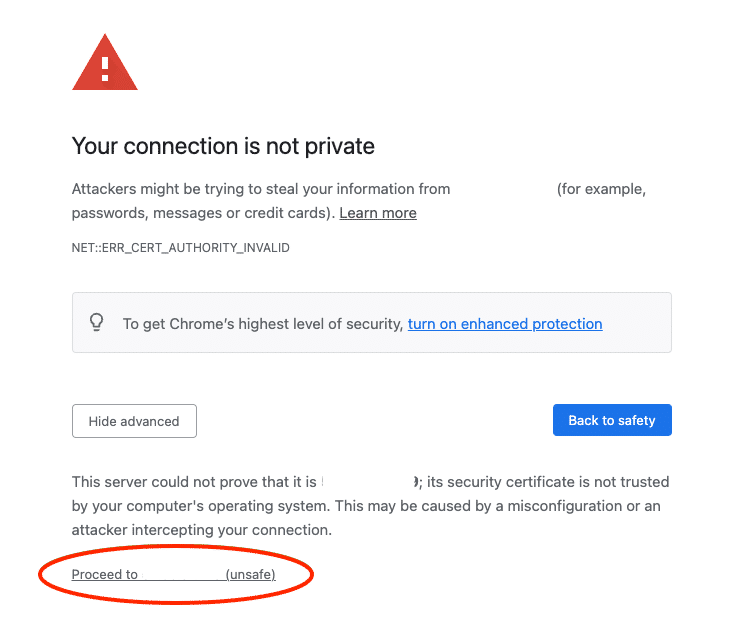
Lors de votre première connexion, vous serez invité à créer un compte administrateur. Remplissez les détails requis et vous pourrez commencer à utiliser CloudPanel.
Et vous aurez accès au tableau de bord de CloudPanel.
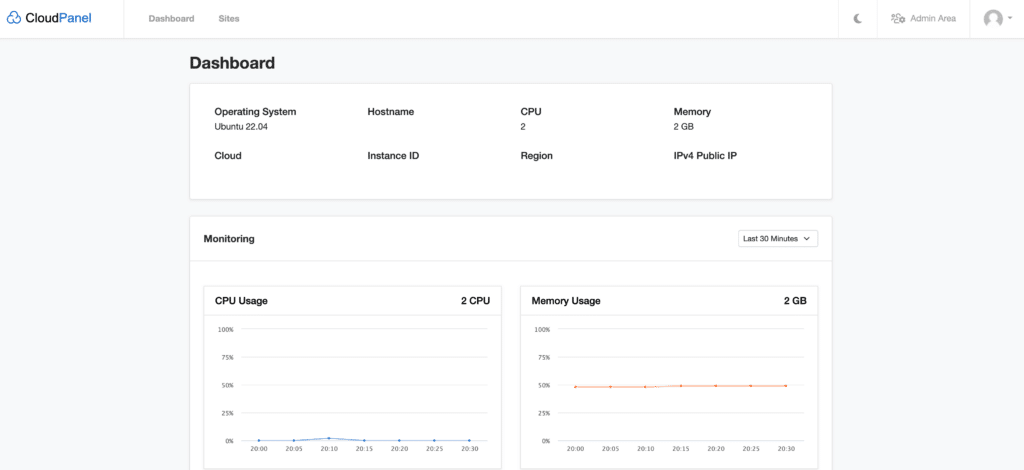
Pour familiariser avec l’outil avant l’installation, vous pouvez consulter la démo en cliquant ici.
Conclusion
Et voilà ! Vous avez réussi à installer CloudPanel sur votre serveur Ubuntu 22.04. Avec CloudPanel, vous pouvez désormais gérer facilement et efficacement votre serveur cloud et vos applications web, le tout à partir d’une interface web conviviale.
Le panel propose de nombreuses fonctionnalités, de la gestion de domaines à la surveillance des ressources, ce qui facilite grandement l’administration de votre serveur.
Alors, commencez à explorer et à profiter de votre nouveau panneau de gestion de serveur cloud !